Snapchat 作為熱門社交平台之一,允許用戶拍照、錄製影片、添加文字/圖片,並與 Snapchat 朋友分享。 Snapchat 受歡迎的一個主要原因是其「自毀」功能,該功能賦予所有照片 1 到 10 秒的生命週期。用戶拍照並發送給好友後,照片將根據用戶設定的時間自動銷毀。
雖然 Snapchat 上發送的圖片和影片會在使用時間到期後被刪除或銷毀,但每次使用 Snapchat 時,它都會快取資料並將其儲存在您的裝置上,這會佔用 iPhone 或 iPad 的大量空間。那麼,如何在 iPhone 或 iPad 上刪除 Snapchat 資料呢?您來對地方了。本指南將向您展示四種有效的解決方案。
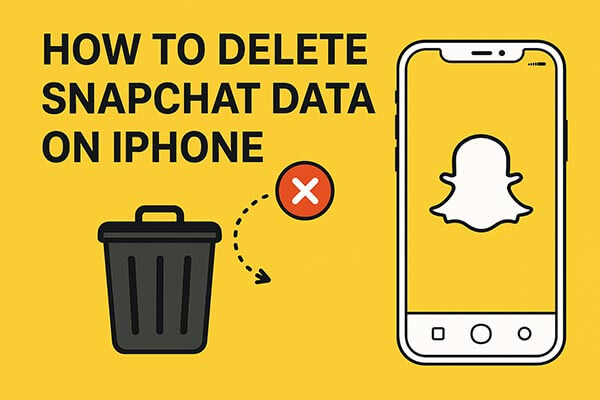
刪除不需要的 Snapchat 資料最簡單的方法是直接在 Snapchat 設定中清除應用程式快取。此選項有助於刪除 iPhone 上儲存的臨時文件,例如濾鏡、故事預覽和其他快取資料。
透過應用程式刪除 Snapchat 快取的步驟:
步驟 1. 在 iPhone 上開啟 Snapchat 應用程式。
第 2 步。點擊左上角的 Bitmoji 或個人資料圖示。
步驟3. 點選右上角的「設定」齒輪圖示。
步驟 4. 向下捲動至「隱私控制」或「帳戶操作」部分。
步驟5.點選「清除快取」。
步驟6.選擇「全部清除」並確認您的選擇。
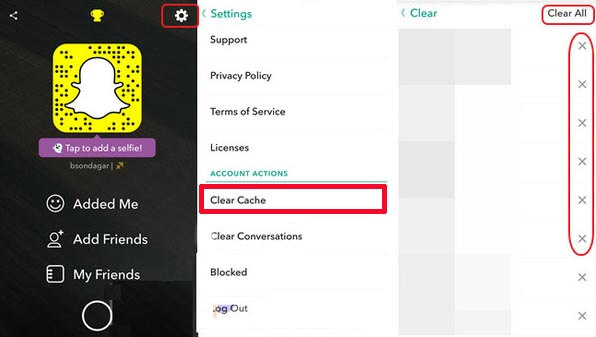
Snapchat 允許用戶單獨或全部清除 iPhone/iPad 上的聊天記錄。但請注意,這不會刪除 Snapchat 中已儲存或傳送的任何內容。您可以參考以下說明,輕鬆清除 iPhone 或 iPad 上的 Snapchat 聊天記錄。
單獨或全部清除 iPhone/iPad 上特定 Snapchat 聊天記錄的步驟:
步驟 1. 在您的 iDevice 上啟動 Snapchat 應用程序,然後點擊螢幕左上角的 Snapchat 圖示繼續。
![]()
第 2 步。然後請點選螢幕右上角的「設定」圖示。
![]()
步驟3.向下捲動並點擊「清除對話」選項,然後您可能會看到所有最近聯絡人的清單。

步驟 4. 開始單獨或全部清除 Snapchat 對話。
要刪除某個 Snapchat 聊天記錄,請點擊不需要的聯絡人旁邊的「X」圖標,然後點擊彈出視窗中的「清除」按鈕進行確認,閱讀「您確定要清除此對話嗎?這將清除您 feed 中的對話。它不會刪除您對話中已儲存或傳送的任何訊息」。

要刪除 Snapchat 上的所有對話,請點擊右上角的「全部清除」按鈕,然後在彈出視窗中點擊「清除動態」按鈕進行確認,並閱讀「您確定要清除動態嗎?這將清除動態中的 Snapchatter 清單。它不會刪除任何已儲存或傳送的內容」。
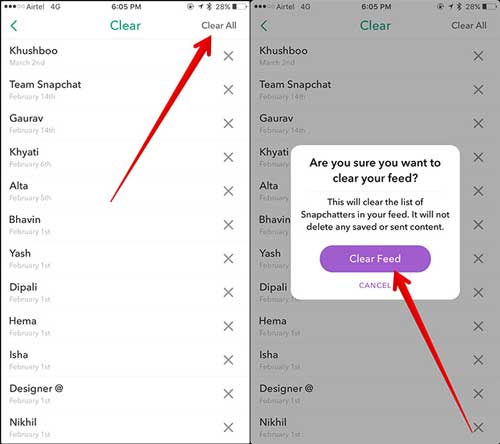
想知道如何在 iPhone 上恢復 Snapchat 照片嗎?您可以閱讀本逐步指南。
輕鬆恢復 iPhone 上的 Snapchat 照片 | 新教學如果您想清除 Snapchat 中的所有數據,包括快取、聊天記錄、設定和媒體文件,您可以選擇卸載並重新安裝該應用程式。
以下是刪除 iPhone 上所有 Snapchat 資料的方法:
步驟 1. 在 iPhone 主畫面上,找到 Snapchat 圖示。
步驟2. 長按圖標,然後選擇「移除應用程式」→「刪除應用程式」。 (無法刪除iPhone上的應用程式?)
步驟3.開啟App Store,再次搜尋Snapchat並下載。
步驟4. 登入您的帳戶後,應用程式將恢復到其預設狀態。
iOS還允許您直接透過設定清除應用程式資料。
步驟如下:
步驟1.開啟「設定」>「一般」>「iPhone儲存」。 ( iPhone儲存未載入?)
第 2 步。向下捲動並點擊 Snapchat。
步驟 3. 只需點擊「刪除應用程式」按鈕即可從 iPhone 和 iPad 中刪除 Snapchat 應用程式以及 Snapchat 歷史記錄。

如果您想從 iPhone 和 Snapchat 伺服器上永久刪除 Snapchat 數據,刪除帳戶是最有效的解決方案。但要注意的是,刪除 Snapchat 帳戶後,您的資料將保留 30 天。超過 30 天后,您的帳戶將永久遺失。這意味著隱私外洩的風險仍然存在,因此我們不推薦此方法。
以下是在 iPhone/iPad 上刪除 Snapchat 資料的方法:
步驟 1. 在您的 iPhone 或 iPad 上開啟 Snapchat 應用程式。
第 2 步。輸入您的使用者名稱和密碼登入 Snapchat 帳戶入口網站。
步驟3. 前往「設定」>向下捲動至「帳戶操作」>點選「刪除帳戶」。
步驟4. 點選「繼續」確認停用和刪除帳號。
第 5 步。您的帳戶將停用 30 天,如果您在此期間未登錄,帳戶將永久刪除。
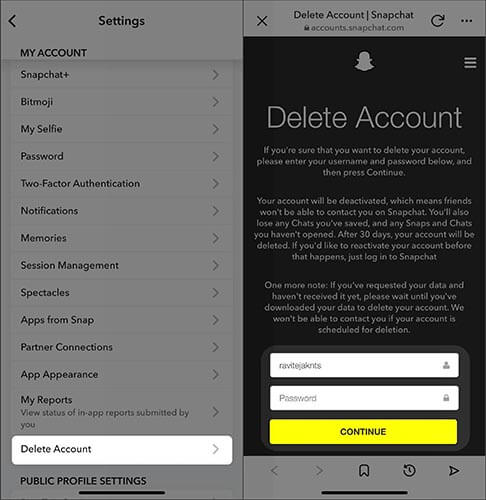
注意:一旦您的帳戶被永久刪除,所有相關資料也將永久消失。請務必在繼續操作之前備份所有重要的快照或聊天記錄。
雖然刪除帳戶會從 Snapchat 伺服器上刪除您的數據,但您的 Snapchat 使用痕跡仍會保留在您的 iPhone 儲存空間中。為了確保 Snapchat 資料完全無法恢復,您需要一款專業的iOS資料擦除器。
Coolmuster iOS Eraser是一款高級 iPhone 資料清理工具,可永久刪除應用程式資料、快取、聊天記錄和私人檔案。它確保任何第三方軟體都無法恢復已刪除的 Snapchat 訊息,非常適合重視隱私或計劃出售設備的用戶。
iOS橡皮擦的亮點:
以下是永久刪除 iPhone/iPad 上的 Snapchat 資料的方法:
01透過 USB 連接線將您的 iDevice 連接到電腦。軟體將自動偵測您的設備,並顯示主介面,您可以進行資料擦除。

02按一下「擦除」按鈕,選擇您喜歡的安全等級(低、中或高),然後按一下「確定」。

03出現提示時,輸入「delete」確認,然後再次點選「Erase」。系統將出現最終確認訊息;點擊「OK」即可開始永久刪除。

04備份完成後,您裝置上的所有資料將會永久刪除,且無法復原。現在,您可以將您的 iDevice 設定為新裝置了。

影片教學:
刪除 iPhone 上的 Snapchat 資料和歷史記錄對於釋放儲存空間和保護隱私至關重要。如果您需要徹底刪除 Snapchat 資料和歷史記錄,請下載Coolmuster iOS Eraser 。它可以幫助您清除所有iOS數據,且無法恢復。順便說一句,請先備份您的有用文件,否則您將永遠失去它們。
相關文章:
如何透過四種輕鬆的方式恢復 iPhone 上的 Snapchat 訊息?





